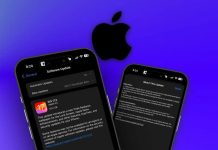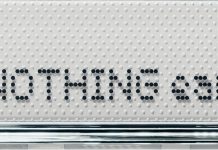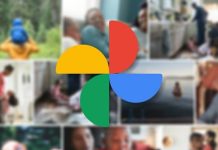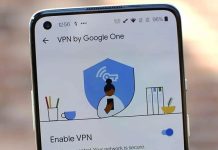Sempre più spesso utilizziamo gli smartphone per navigare online, leggere email, giocare e utilizzare social. Oltre alle classiche applicazioni video e social media, gli smartphone Android nascondono alcuni “codici segreti” che consentono di avere accesso alle impostazioni nascoste come: codici segreti, pannello delle impostazioni rapide e le opzioni per sviluppatori.
È probabile che non siate a conoscenza di tutte le impostazioni nascoste degli smartphone Android che possono essere personalizzate in base alle proprie necessità. Infatti, i codici segreti sono un modo semplice e intuitivo per accedere alla maggior parte delle impostazioni nascoste di Android, anche se non si è molto “smanettoni”. Per poter utilizzare un codice segreto, bisognerà aprire l’applicazione dialer (telefono) e comporre il codice, come ad esempio *#06# per visualizzare il numero IMEI dello smartphone.
Codici segreti, cosa sono
Se non sapevate della loro esistenza, i “codici segreti” non sono altro che delle sequenza di numeri associati a simboli come * e # che funzionano a seconda dello smartphone in vostro possesso, come Samsung, Pixel, OPPO, Xiaomi e così via.
Sono dei codici USSD (Unstructured Supplementary Service Data) alfanumerici seguiti dai simboli (citati sopra) da inserire nel dialer dello smartphone Android che consentono di attivare funzioni nascoste, come quelle relative alla connettività, effettuare operazioni di diagnostica o di reset e così via. Presente da oltre 20 anni e utilizzato nella tecnologia GSM, questo protocollo veniva utilizzato per comunicare rapidamente con l’operatore telefonico fornendo informazioni extra agli utenti. Ecco un elenco di alcuni codici segreti:
| Codice Segreto | Descrizione |
|---|---|
| ##2663## | Visualizza le informazioni sulla versione del touch screen |
| ##44336## | Mostra il tempo di costruzione del tuo telefono |
| ##3264## | Controlla la versione della RAM |
| ##1111## | Visualizza la versione del software FTA |
| ##2222## | Visualizza la versione hardware FTA |
| ##232337#*# | Visualizza l’indirizzo del dispositivo Bluetooth |
| *#06# | Mostra il numero IMEI del tuo telefono |
| ##232338## | Visualizza l’indirizzo MAC della rete Wi-Fi |
| ##4986 2650468##* | Visualizza informazioni sul firmware del telefono |
| ##34971539## | Visualizza informazioni sul firmware della fotocamera |
| ##1234## | Visualizza informazioni sul firmware del telefono, inclusa la versione del software PDA |
| *#03# | Visualizza il numero di serie della memoria flash NAND |
| ##7594## | Cambia il comportamento del pulsante di accensione |
| ##197328640## | Accedi alla modalità di servizio per testare e modificare le impostazioni del telefono |
| 3001#12345# | Accedi alla modalità Field e visualizza le informazioni sulle reti locali e sulle torri cellulari |
| #3282 727336*# | Visualizza informazioni sull’archiviazione e il consumo dei dati |
| ##4636## | Visualizza informazioni su batteria, stato WLAN e statistiche sull’utilizzo |
| ##225## | Visualizza i dati del calendario memorizzati sul telefono |
| *3282# | Ricevi un messaggio di testo con le informazioni sulla bolletta |
| ##1472365## | Fai un test GPS |
| ##2664## | Prova il touch screen |
| ##526## | Esegui un test WLAN |
| ##232331## | Prova il Bluetooth |
| ##7262626## | Esegui un test sul campo |
| ##0842## | Prova vibrazione e retroilluminazione |
| ## 426## | Esegui la diagnostica di Google Play Services |
| *#0589# | Esegui un test del sensore di luce |
| *#0228# | Controlla lo stato e i dettagli della tua batteria |
N.B. alcuni codici funzionano a seconda dello smartphone Android che state utilizzando: Samsung, Xiaomi, Huawei, Pixel, OPPO e così via.
Accedere al pannello impostazioni
Qualsiasi dispositivo Android offre un pannello delle impostazioni rapide che è possibile personalizzare, un modo pratico e confortevole per accedere rapidamente alle impostazioni più utili come ad esempio: attivare/disattivare la connessione Wi-Fi, dati mobili, Bluetooth, il GPS, non disturbare, torcia, regolare la luminosità e audio e molto altro.
Eppure, non tutte le impostazioni sono presenti nel pannello delle impostazioni. Per aggiungere impostazioni nascoste al pannello delle impostazioni rapide, procedi nel seguente modo:
- Scorrere verso il basso dalla parte superiore dello schermo e aprire il pannello delle impostazioni rapide
- Tappare sul pulsante di modifica (di solito un’icona di una matita)
- Scorrere verso il basso fino alla fine dell’elenco e toccare “Altre impostazioni”
- Aggiungere i toggle che utilizziamo al pannello delle impostazioni rapide
Attivare la funzione Opzione Sviluppatore
All’interno degli smartphone e tablet Android si nasconde una funzione molto importante che è quella di “Opzione Sviluppatore” dove racchiude diverse impostazioni avanzate che non sono accessibili per qualsiasi utente, sia uno sviluppatore che un utente medio. Per attivare questa funzione, basterà seguire questi passaggi:
- Recarsi nel menu delle impostazioni
- Tappare su “Informazioni sul telefono” o “Informazioni sul dispositivo”
- Tappare sul “Numero build” fino a quando non verrà visualizzato un messaggio che dice “Ora sei uno sviluppatore”
- Tornare al menu delle impostazioni e toccare sulla voce “Sistema”
- Toccare la voce “Avanzate”
- Adesso sei uno sviluppatore
Il menu delle opzioni sviluppatore contiene diverse impostazioni, come ad esempio:
- Debug USB: consente di collegare il telefono a un computer e di eseguirne il debug utilizzando i comandi ADB.
- Posizione simulata: consente di falsificare la posizione del telefono utilizzando un’applicazione di terze parti.
- Scala animazione: permette di regolare la velocità delle animazioni sul telefono, disattivandole si risparmierà una piccola percentuale di batteria.
- Sblocco OEM: consente di sbloccare il bootloader del telefono, funzione importante per chi desidera eseguire il root del telefono o installare una ROM personalizzata.
Fai attenzione quando modificate le impostazioni nel menu delle opzioni sviluppatore. Alcune impostazioni possono causare problemi se non vengono utilizzate correttamente.
Altre Opzioni Sviluppatori da conoscere:
- Forza rendering GPU: permette di migliorare le prestazioni di alcune applicazioni, ma allo stesso tempo può scaricare la batteria.
- Debuggable: consente di eseguire il debug del telefono utilizzando i comandi ADB, espone l’applicazione a maggiori rischi attraverso l’accesso involontario e non autorizzato a funzioni amministrative.
- Modalità rigorosa: è in grado di trovare e risolvere i problemi di prestazioni nelle applicazioni.
- Scala animazione finestra: controlla la velocità delle animazioni quando si aprono e si chiudono le applicazioni.
- Scala animazione transizione: è in grado di controllare la velocità delle animazioni quando ci si sposta tra una schermata all’altra.
- Scala durata animatore: controlla la velocità di tutte le animazioni presente sul telefono.
Molte impostazioni nascoste possono aiutarci a personalizzare il nostro smartphone o tablet Android, ma allo stesso tempo bisogna fare attenzione a quando si modificano alcune opzioni sviluppatore. Infatti, è sempre indicato eseguire il backup del telefono prima di effettuare una modificare a qualsiasi impostazione.